É possível usar o Assistente de furação para criar furos personalizados de diversos tipos.
Criar e excluir recursos do Assistente de furação
Para criar furos do Assistente de furação, crie uma peça e selecione uma superfície, clique em Assistente de furação
 (barra de ferramentas Recursos) ou em , defina as opções do PropertyManager e clique em
(barra de ferramentas Recursos) ou em , defina as opções do PropertyManager e clique em  .
.
Os recursos do Assistente de furação contêm dois esboços. O primeiro é o esboço da posição do furo e o segundo é o esboço do perfil do furo.
Ao excluir recursos do Assistente de furação, você pode manter o esboço da posição do furo. Na caixa de diálogo
Confirmar exclusão, desmarque a opção
Excluir recursos absorvidos para excluir somente o esboço de perfil de furo e manter o esboço de posição de furo.
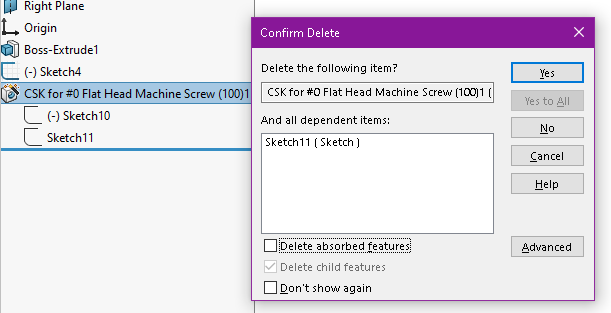
Para excluir o esboço da posição do furo, selecione Excluir recursos absorvidos.
A interface do usuário do Assistente de furação inclui os seguintes recursos:
Atualização dinâmica
O tipo de furo selecionado determina os recursos, as seleções disponíveis e as visualizações gráficas. Após selecionar um tipo de furo, determine o componente de fixação apropriado. O componente de fixação atualiza dinamicamente os parâmetros apropriados. Use o PropertyManager para definir os parâmetros do tipo de furo e localizar os furos. Além de uma visualização gráfica dinâmica baseada na condição final e na profundidade, os gráficos no PropertyManager exibem detalhes específicos, já que se aplicam ao tipo de furo selecionado.
Recursos
É possível criar estes tipos de furos do Assistente de furação:
- Furo com rebaixo
-
Furo escareado
-
Furo
-
Tarraxa reta
-
Tarraxa afunilada
-
Legado
- Ranhuras
Quando se cria um furo usando o Assistente de furação, o tipo e o tamanho do furo são exibidos na árvore de projeto do FeatureManager.
Seleção da face
Você pode selecionar uma face antes (pré-seleção) ou depois (pós-seleção) clicando em
Assistente de Furação

na barra de ferramentas Recursos.
- Se você pré-selecionar uma face plana, o esboço resultante será um esboço 2D.
-
Se você pós-selecionar uma face plana, o esboço resultante é um esboço 2D, a menos que você primeiro clique em Esboço 3D.
-
Se você pré-selecionar ou pós-selecionar uma face não plana, o esboço resultante será um esboço 3D.
Diferente do esboço em 2D, não é possível restringir um esboço 3D a uma linha. Entretanto, pode-se restringir um esboço em 3D a uma face.
Seleção de esboço
No PropertyManager, na guia posições, em Posições do furo, clique em Esboço 2D existente e selecione um esboço 2D existente para posicionar e criar automaticamente os furos em todos os pontos finais, vértices e pontos da geometria do esboço. Você pode selecionar entidades de esboço como linhas, retângulos, ranhuras e splines.
As
Opções de esboço especificam a geometria usada para criar automaticamente as instâncias.
- Selecione Criar instâncias na geometria do esboço para usar a geometria do esboço para colocar os furos.
- Selecione Criar instâncias na geometria de construção para usar a geometria de construção para colocar os furos.
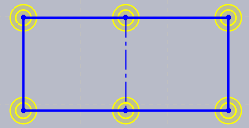
Nome do favorito
Para cada tipo de furo (exceto Legado), é possível criar, salvar, atualizar ou excluir tipos de furos para incluir os parâmetros das propriedades do favorito. Isso permite aplicar qualquer tipo de furo salvo em um documento do SOLIDWORKS.